Revit显示隐藏图元的教程方法
你们知道Revit显示隐藏图元吗?怎么样开启这项功能呢?对此感兴趣的用户可以随蓝图技术网小编去下文看看Revit显示隐藏图元的教程方法。
Revit显示隐藏图元的教程方法

启动Revit软件,打开文件举例说明怎么让隐藏的图元显示出来
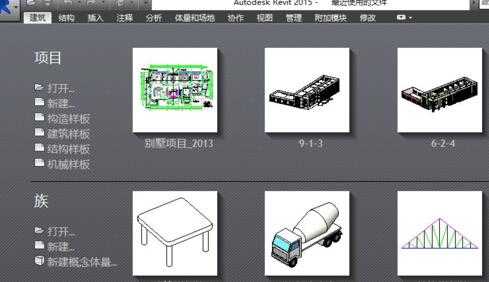
选择视图状态栏中的隐藏——隐藏图元,将屋顶隐藏

在视图状态栏中的隐藏选择将隐藏的图元应用到视图,这样,隐藏的图元便应用到视图

当再次打开视图状态栏中的隐藏时,不可选,为灰色。此时,该怎么让隐藏的图元显示呢?

接着在视图状态栏中单击显示隐藏图元,这样隐藏的图元便会显示出来,单击屋顶,右键,选择取消在视图中的隐藏

最后,视图状态栏中单击关闭显示隐藏图元,效果如图。

快来学习学习Revit显示隐藏图元的操作流程吧,一定会帮到大家的。
免责声明:
1、本站所有资源文章出自互联网收集整理,本站不参与制作,如果侵犯了您的合法权益,请联系本站我们会及时删除。
2、本站发布资源来源于互联网,可能存在水印或者引流等信息,请用户擦亮眼睛自行鉴别,做一个有主见和判断力的用户。
3、本站资源仅供研究、学习交流之用,若使用商业用途,请购买正版授权,否则产生的一切后果将由下载用户自行承担。
4、侵权违法和不良信息举报 举报邮箱:cnddit@qq.com


还没有评论,来说两句吧...